Întrebare
Problemă: Cum se instalează manual Windows 10 Creators Update?
Nu am primit încă instalarea Creators Update. M-am săturat de viteza de lansare a Windows 10 Creators Update. Îmi puteți spune, vă rog, că este posibil să descărcați manual actualizarea? Chiar aș dori să accelerez procesul...
Răspuns rezolvat
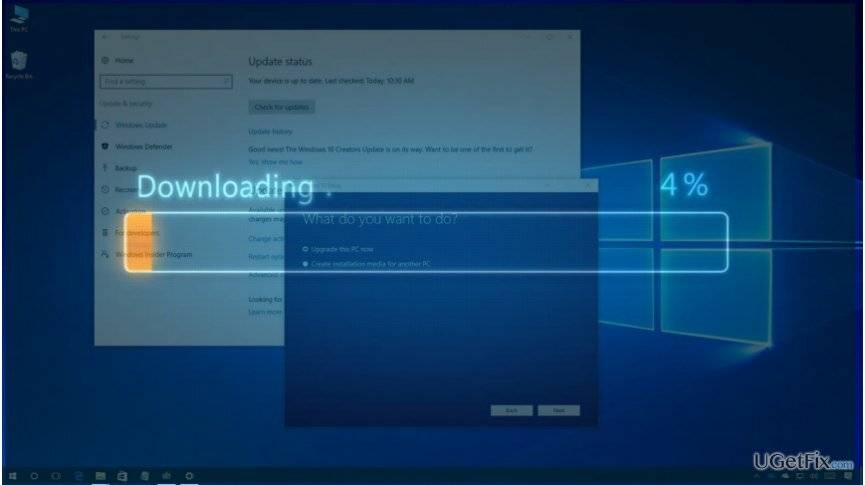
Windows 10 Creators Update a fost lansat pe 11 aprilie 2017. Deci, una dintre cele mai mari upgrade-uri Windows circulă pe internet deja de trei săptămâni. Din păcate, milioane de dispozitive încă nu au fost actualizate. De ce? Acest lucru se datorează faptului că Actualizarea creatorilor este programată să fie lansată în etape. Potrivit statisticilor Microsoft, peste 400 de milioane de dispozitive din întreaga lume funcționează Sistemul de operare Windows 10, așa că ar fi naiv să sperăm că toate vor fi actualizate la acelasi timp. Putem doar specula că distribuirea necontrolată a Creators Update ar lăsa și mai mulți oameni nemulțumiți deoarece serverele Microsoft ar fi supraîncărcate, inaccesibile, iar procesul de actualizare ar rămâne blocat milioane. Microsoft a raportat oficial că Windows 10 Creators Update vizează în primul rând dispozitivele mai noi.
Prima fază va viza dispozitivele mai noi, în special cele pe care le-am testat împreună cu partenerii noștri hardware OEM. Vom extinde apoi versiunea Creators Update la dispozitive suplimentare, pe baza feedback-ului pe care îl primim în faza inițială.
Microsoft folosește un mecanism de feedback în Windows Insider construiește și analizează raportul fiecărui utilizator exprimat pe forumurile online. În acest fel, compania se așteaptă să minimizeze numărul de bug-uri și difuzarea acestora. Dispozitivele mai noi cu Windows 10 prezintă mai puține probleme de compatibilitate și au zone relativ mai puțin afectate în comparație cu dispozitivele mai vechi de cinci ani. Astfel, pentru a minimiza erorile de actualizare a creatorilor sau pentru a le remedia pe cele existente înainte de a doua fază de lansare, Microsoft recomandă utilizatorilor Windows 10 să nu se grăbească upgrade și descurajează instalarea manuală a Creators Update folosind Media Creation Tool sau Windows Update Assistant, cu excepția cazului în care sunteți un Windows avansat utilizator. Dacă, totuși, nu doriți să așteptați Actualizarea creatorilor pe utilitarul Windows Update, aveți ocazia să o instalați manual. Acest lucru se poate face folosind Instrumentul de creare Windows Media sau Asistentul de actualizare Windows.
Cu toate acestea, înainte de a face acest lucru, deschideți Setări aplicație, selectați Actualizare și securitate și Verifică pentru actualizări. Asta în cazul în care instalarea Creators Update este deja în așteptare. Dacă nu există, vă recomandăm să creați Backup imagine de sistem și apoi încercați una dintre cele două metode manuale de instalare Creators Update.
Cum se instalează Creators Update folosind Windows Update Assistant?
Pentru a restabili performanța de vârf a computerului, trebuie să achiziționați o versiune licențiată a Reimaginează Reimaginează software de reparare.
- Deschis acest link și faceți clic pe Imbunatateste acum butonul pentru a descărca Asistentul de actualizare Windows 10.
- Când instrumentul este descărcat, deschideți folderul Descărcări și lansați instrumentul.
- Acesta va scana automat pentru actualizări și va pregăti Actualizarea creatorilor pentru instalare.
- Selectați pentru a-l instala și apoi urmați instrucțiunile de pe ecran.
Cum se instalează Actualizarea creatorilor folosind Instrumentul de creare media?
Pentru a restabili performanța de vârf a computerului, trebuie să achiziționați o versiune licențiată a Reimaginează Reimaginează software de reparare.
- Deschis acest link și faceți clic pe Descărcați instrumentul acum buton.
- Acum, instrumentul Windows Media Creation ar trebui să se descarce în sistem. Odată descărcat, lansați-l din
- Dosarul de descărcări.
- Faceți clic pe butonul Upgrade this PC now și urmați instrucțiunile de pe ecran pentru a instala fișierul ISO.
Dacă instalarea manuală Creators Update a eșuat dintr-un motiv sau altul, ultimul lucru pe care îl puteți încerca este o instalare curată a Windows 10. Cu toate acestea, ar trebui să așteptați să vă vină rândul pentru a instala Actualizarea creatorilor fără a accelera procesul.
NOTĂ: nu subestimați importanța optimizării PC-ului. Menținerea registrelor, software-ului, fișierelor de sistem etc. este ușor cu ajutorul ReimagineazăMacina de spalat rufe X9.
Optimizați-vă sistemul și faceți-l să funcționeze mai eficient
Optimizați-vă sistemul acum! Dacă nu doriți să vă inspectați computerul manual și nu încercați să găsiți probleme care îl încetinesc, puteți utiliza software-ul de optimizare enumerat mai jos. Toate aceste soluții au fost testate de echipa ugetfix.com pentru a fi siguri că ajută la îmbunătățirea sistemului. Pentru a optimiza computerul cu un singur clic, selectați unul dintre aceste instrumente:
Oferi
fa-o acum!
Descarcaoptimizator de computerFericire
Garanție
fa-o acum!
Descarcaoptimizator de computerFericire
Garanție
Dacă nu sunteți mulțumit de Reimage și credeți că nu a reușit să vă îmbunătățiți computerul, nu ezitați să ne contactați! Vă rugăm să ne oferiți toate detaliile legate de problema dvs.
Acest proces de reparare patentat folosește o bază de date de 25 de milioane de componente care pot înlocui orice fișier deteriorat sau lipsă de pe computerul utilizatorului.
Pentru a repara sistemul deteriorat, trebuie să achiziționați versiunea licențiată a Reimaginează instrument de eliminare a programelor malware.

Accesați conținut video cu restricții geografice cu un VPN
Acces privat la internet este un VPN care poate împiedica furnizorul dvs. de servicii de internet, guvern, și terțe părți să vă urmărească online și vă permit să rămâneți complet anonim. Software-ul oferă servere dedicate pentru torrenting și streaming, asigurând performanță optimă și nu vă încetinește. De asemenea, puteți ocoli restricțiile geografice și puteți vizualiza servicii precum Netflix, BBC, Disney+ și alte servicii de streaming populare fără limitări, indiferent de locul în care vă aflați.
Nu plătiți autorii de ransomware - utilizați opțiuni alternative de recuperare a datelor
Atacurile malware, în special ransomware, sunt de departe cel mai mare pericol pentru fotografiile, videoclipurile, fișierele de la serviciu sau de la școală. Deoarece infractorii cibernetici folosesc un algoritm de criptare robust pentru a bloca datele, acesta nu mai poate fi folosit până când nu se plătește o răscumpărare în bitcoin. În loc să plătiți hackeri, ar trebui să încercați mai întâi să utilizați o alternativă recuperare metode care vă pot ajuta să recuperați cel puțin o parte din datele pierdute. În caz contrar, îți poți pierde și banii, împreună cu fișierele. Unul dintre cele mai bune instrumente care ar putea restaura cel puțin unele dintre fișierele criptate - Data Recovery Pro.